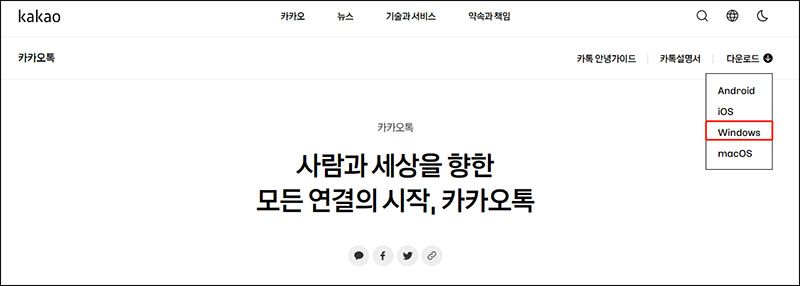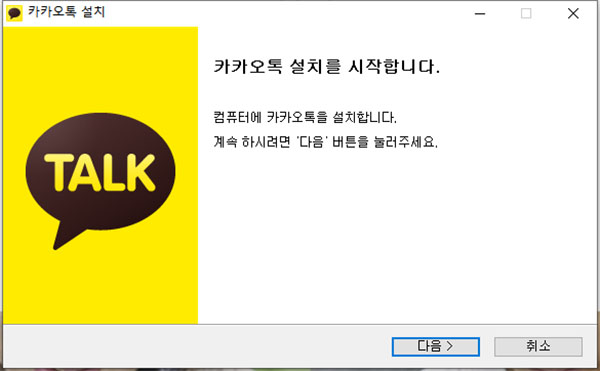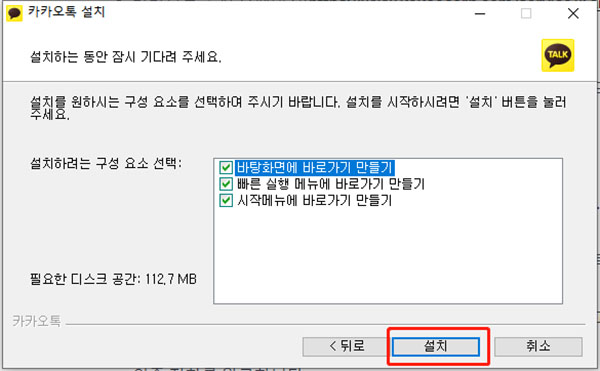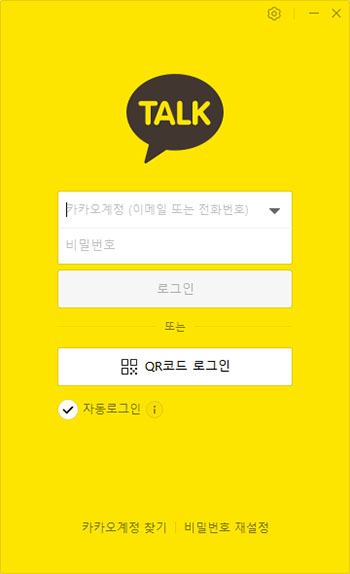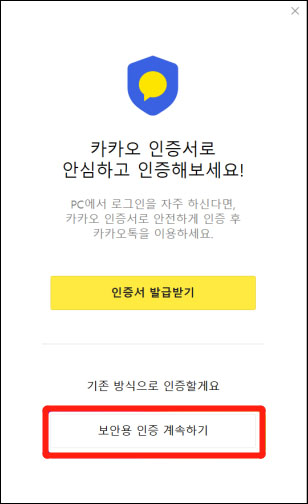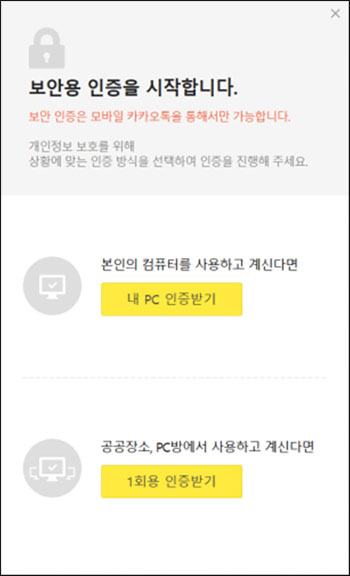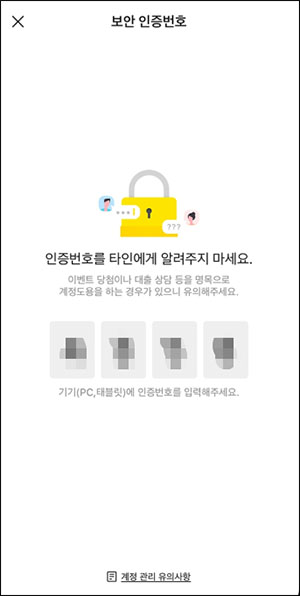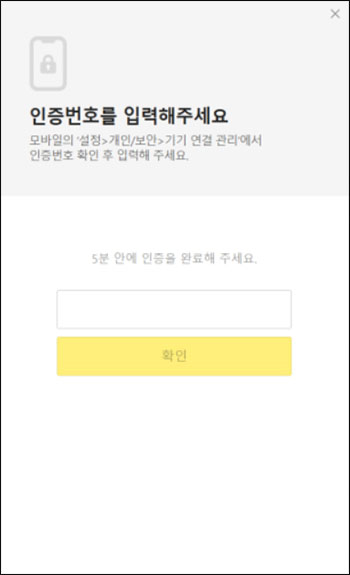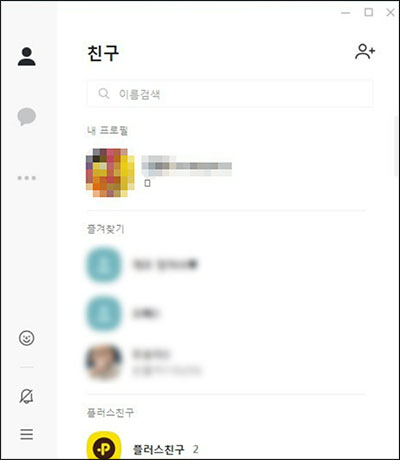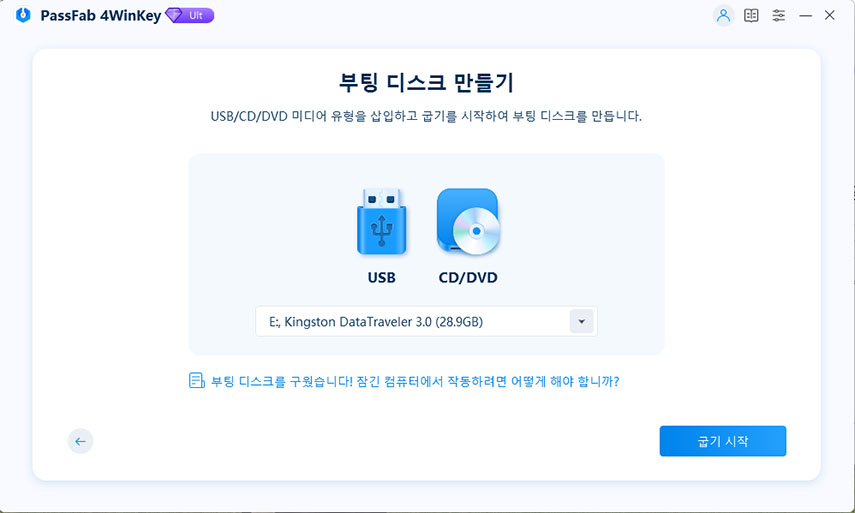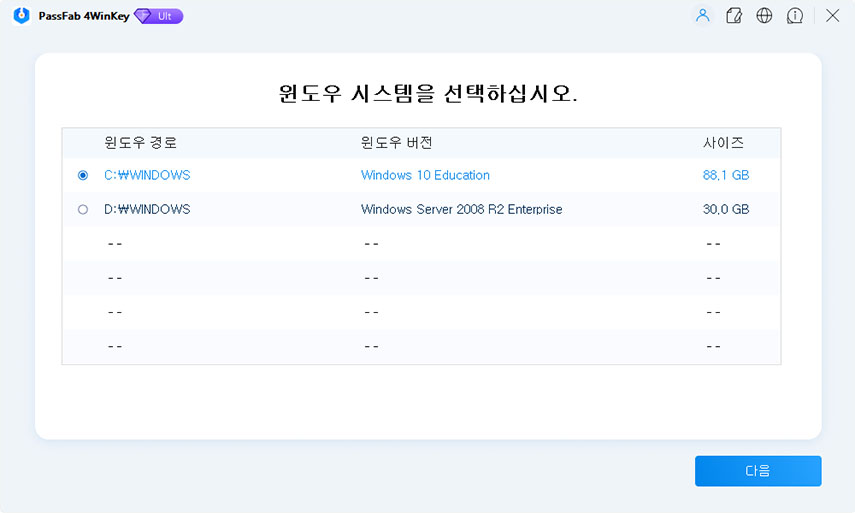카카오톡은 현재 전 세계에서 가장 많이 사용되는 메신저 중 하나입니다. 그러나 우리는 항상 스마트폰에서만 카카오톡을 사용하지는 않습니다. 때로는 PC에서도 카카오톡을 사용해야 할 때가 있습니다. 이를 위해, 우리는 카카오톡의 PC 버전을 다운로드하고 로그인해야 합니다. 그러나 PC 버전에서 카카오톡을 사용하려면 로그인 과정에서 일부 인증 단계를 거쳐야 합니다. 이번 글에서는 카카오톡 PC 버전 로그인 인증 방법 및 pc 로그인 오류 윈인에 대해 자세히 살펴보겠습니다.
파트 1. 카카오톡 pc 로그인 필요한 이유
- 보다 편리한 채팅 환경:
- 여러 기기에서 동시 접속:
- 대용량 파일 전송:
- 안정적인 서비스 이용:
PC 버전을 사용하면 PC에서 채팅을 할 수 있기 때문에, 손쉽게 키보드를 이용하여 채팅할 수 있습니다. 특히, 긴 문장을 작성하거나 파일을 전송할 때 편리합니다.
카카오톡 PC 버전은 모바일 버전과 연동되어 있기 때문에, 하나의 계정으로 여러 기기에서 동시에 접속할 수 있습니다. 따라서, PC에서 작성한 채팅 내용은 모바일에서도 동일하게 확인할 수 있습니다.
모바일 버전에서는 용량이 큰 파일 전송이 제한되기 때문에, PC 버전을 이용하면 보다 용이하게 대용량 파일을 전송할 수 있습니다.
PC 버전을 이용하면, PC에서 인터넷이 끊겨도 채팅 기록이 유지됩니다. 따라서, 인터넷 연결이 불안정한 환경에서도 안정적으로 채팅을 이어나갈 수 있습니다.
따라서, 카카오톡 PC 버전은 모바일 버전과 함께 사용하면 보다 효율적으로 채팅을 할 수 있으며, 여러 기기에서 동시에 접속이 가능하고 대용량 파일 전송이 용이하며 안정적인 서비스 이용이 가능합니다.
파트 2. 카카오톡 PC 버전 다운로드 및 로그인 인증 방법
카카오톡 PC 버전 다운로드
- 카카오톡 공식 홈페이지(https://www.kakaocorp.com/service/KakaoTalk)에 접속합니다.
- 상단의 '다운로드' 버튼을 클릭합니다. 'windows'를 선택합니다.

- 다운로드한 파일을 실행하고 설치를 진행합니다.

카카오톡 PC 로그인 인증 방법
카카오톡 PC 로그인 시 인증이 필요한 이유는 보안과 개인정보 보호를 위함입니다. PC는 개인용으로 사용되는 기기로, 여러 사람이 사용할 수 있습니다. 이에 따라, PC에서 카카오톡을 사용할 때는 사용자의 개인정보와 메시지를 보호하기 위해 본인인증 절차가 필요합니다.
카카오톡은 회원가입 시 휴대폰 인증을 진행합니다. 이는 사용자가 본인인증을 거쳐 카카오톡을 사용하는 것으로, 누군가가 사용자의 계정을 도용하거나 해킹하는 것을 방지하기 위한 조치입니다. PC에서 카카오톡을 사용할 때에도, 사용자는 다시 한 번 본인 인증을 거쳐 PC에서 카카오톡을 사용할 수 있습니다. 이를 통해 사용자의 개인정보와 메시지가 안전하게 보호될 수 있습니다.
그러면 이제 카카오톡 PC 로그인 인증 방법을 알려드리겠습니다.
- 카카오톡 PC 버전을 실행합니다.

- 로그인 페이지에서 카카오 계정 아이디와 비밀번호를 입력합니다.

- 보안용 인증 계속하기를 선택합니다.

- 본인의 컴퓨터를 사용하고 있는 경우 '내 PC 인증받기'를 선택하고 공공장소에서 사용하고 있는 경우 '1회용 인증받기' 선택합니다.

- 모바일 카톡 메시지를 확인하고 4자리 인증번호를 입력합니다.


- 이렇게 정상적으로 카카오톡 pc 로그인되었습니다.

파트 3. 카카오톡 pc 로그인 오류 윈인
카카오톡(PC)은 매우 인기 있는 메시징 앱 중 하나입니다. 그러나 가끔은 로그인 시도 시 문제가 발생할 수 있습니다. 이런 경우, 사용자는 "카카오톡 PC 로그인 오류"와 같은 문제에 직면할 수 있습니다. 이 문제는 귀찮을 뿐만 아니라 카카오톡을 사용하는 데 지장을 줄 수 있습니다. 이 문제를 해결하려면 먼저 문제가 발생한 원인을 파악해야 할 것입니다.
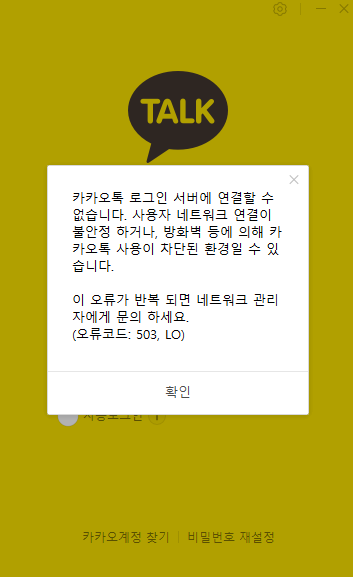
1.인터넷 연결 문제
가장 일반적인 오류 중 하나는 인터넷 연결 문제입니다. 카카오톡 PC 버전은 인터넷에 연결되어야 정상적으로 작동합니다. 인터넷 연결이 불안정하거나 끊어진 경우, 로그인이 제한될 수 있습니다.
2.카카오톡 PC 버전 업데이트 오류
또한, 카카오톡 PC 버전이 최신 버전이 아닌 경우도 오류가 발생할 수 있습니다. 업데이트 오류가 발생하여 카카오톡 PC 버전이 제대로 업데이트되지 않은 경우, 로그인이 불가능할 수 있습니다.
3.보안 프로그램 충돌
또한, 보안 프로그램과 충돌할 수도 있습니다. 카카오톡 PC 버전은 보안 프로그램에 의해 차단될 수 있으며, 이 경우 로그인이 불가능합니다.
이 외에도 다양한 원인으로 인해 카카오톡 PC 버전 로그인 오류가 발생할 수 있습니다. 오류가 발생한 경우, 인터넷 연결 상태를 확인하고 카카오톡 PC 버전 업데이트를 진행해보거나 보안 프로그램과 충돌하지 않도록 설정을 변경해보는 등의 조치를 취해 볼 수 있습니다.
추가팁. 윈도우 11/10 비밀번호 분실 시 윈도우 암호 없이 로그인
윈도우 비밀번호는 우리가 컴퓨터를 사용할 때 가장 중요한 보안 요소 중 하나입니다. 하지만 때로는 실수로 비밀번호를 분실하거나 기억하지 못하는 경우가 발생할 수 있습니다. 이러한 상황에서는 어떻게 해야 할까요? 이번에는 윈도우 비밀번호 분실 시 전문적인 윈도우 암호 해제 프로그램인 PassFab 4WinKey를 통한 해결 방법에 대해 알아보겠습니다.
이 프로그램을 사용하여 잠긴 사용자 계정의 암호를 재설정하거나 제거할 수 있습니다. 또한 암호 재설정 디스크가 없는 경우 이를 생성할 수 있습니다. 가이드에 따라 한 번 시도해보십시오.
- 액세스 가능한 PC에서 도구를 설치하고 실행합니다.
- USB 장치를 삽입하고 목록에서 선택하십시오. 다음을 클릭합니다.

- PassFab에서 암호 재설정 디스크를 만들도록 합니다. 준비가 되면 USB 장치를 연결 해제합니다.

- 잠긴 PC로 전환하고 부팅 가능한 USB를 연결한 다음 컴퓨터를 다시 시작합니다.
-
Boot 키를 눌러 Boot 옵션으로 들어갑니다. USB 장치를 우선순위로 설정하고 F10을 누른 다음 PC를 다시 시작하십시오.
PC가 다시 시작되면 화면에 PassFab의 인터페이스가 표시됩니다.
-
Windows 시스템을 선택하고 다음을 클릭합니다.

-
잠긴 사용자 계정을 선택하고 '계정 비밀번호를 제거합니다'를 선택한 후 다음을 클릭합니다.

-
이제 윈도우 계정 비밀번호가 제거되었습니다. 컴퓨터를 다시 부팅하면 윈도우 암호 없이 로그인할 수 있습니다.

결론
이상으로 카카오톡 PC 버전 로그인 인증 방법과 PC 로그인 오류에 대한 원인 및 대처 방법에 대해 살펴보았습니다. 카카오톡 PC 버전은 모바일 기기에서 카카오톡을 이용하는 것과 더불어, 더 큰 화면에서 채팅을 즐길 수 있어 매우 편리합니다. 로그인 시에는 보안을 위해 인증 절차가 필요하지만, 정확한 인증 방법을 따르면 빠르고 안전하게 로그인이 가능합니다. 또한, 로그인 오류가 발생할 경우에는 몇 가지 간단한 조치를 통해 문제를 해결할 수 있습니다. 카카오톡 PC 버전을 이용하여 더욱 즐거운 채팅을 즐기세요.
또한, 컴퓨터를 자주 사용하지 않거나 비밀번호를 자주 변경해서 잊어버리면, 윈도우 로그인 안됨 문제가 불가피한 상황이 될 수 있습니다. 하지만 다행히도, 윈도우 11/10에서는 비밀번호 없이도 로그인할 수 있는 방법이 있습니다. PassFab 4WinKey를 이용하면, 데이터를 보호하면서도 비밀번호를 제거하거나 새로운 비밀번호를 설정할 수 있습니다.